Zamanınız önemlidir. Windows 10 PC ve Microsoft 365, Windows Hello, zaman çizelgesi, bulut panosu, arama ve MyAnalytics gibi özellikleri kullanarak, en üretken olmanıza yardımcı olacak zamandan tasarruf etmenize yardımcı olur.
MyAnalytics ile zamanınızı nasıl harcadığınızı anlama
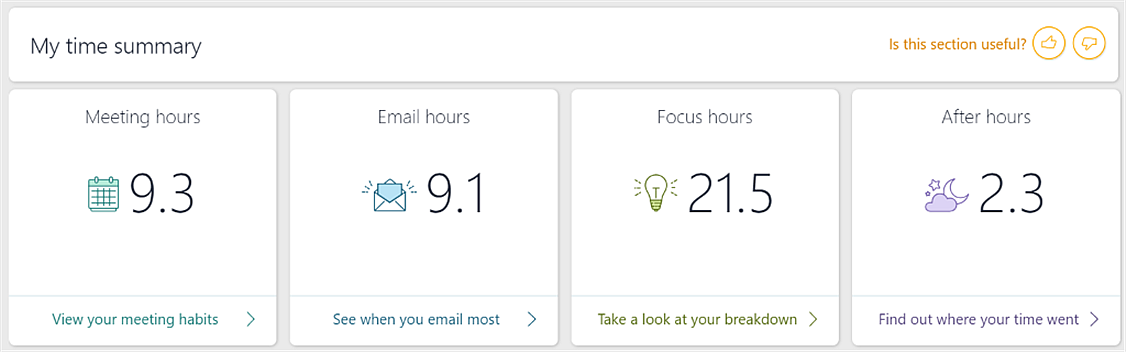
MyAnalytics panonuzu açmak için:
-
Outlook'ta bir e-posta açın.
-
MyAnalytics’i seçin.
-
Zaman özetinizi açmak için çubuk grafiği seçin.
Daha fazlasını mı istiyorsunuz?
Oturum açmak için yüzünüzü kullanın

Bilgisayarınız Windows Hello'yu destekliyorsa:
-
Başlat > Ayarlar’ı seçin.
-
Hesaplar > Oturum açma seçenekleri'ni seçin.
-
Yüz Tanıma'nın altında Ayarla'yı seçin.
Daha fazlasını mı istiyorsunuz?
Çalışmanıza geri dönme

-
Görev Görünümü’nü seçin veya Windows + Tab tuşlarına basın.
-
Önceki bir etkinliği seçin.
Ya da, istediğinizi bulmak için arama özelliğini kullanın.
-
Cihazlar arasında Zaman Çizelgesi eşitlemeyi açmak için Ayarlar > Gizlilik > Etkinlik geçmişi’ne gidin.
Daha fazlasını mı istiyorsunuz?
Panonuzu eşitleme

-
Pano ayarları’nı arayın.
-
Pano geçmişi ve Cihazlar arasında eşitle seçeneklerini açın.
-
İstediğiniz metni kopyalayın.
-
Cihazlar arasında geçiş yapın ve Windows + V tuşlarına basın.
-
Yapıştırmak istediğiniz metni seçin.
Daha fazlasını mı istiyorsunuz?
Windows’ta öğelerinizi bulma
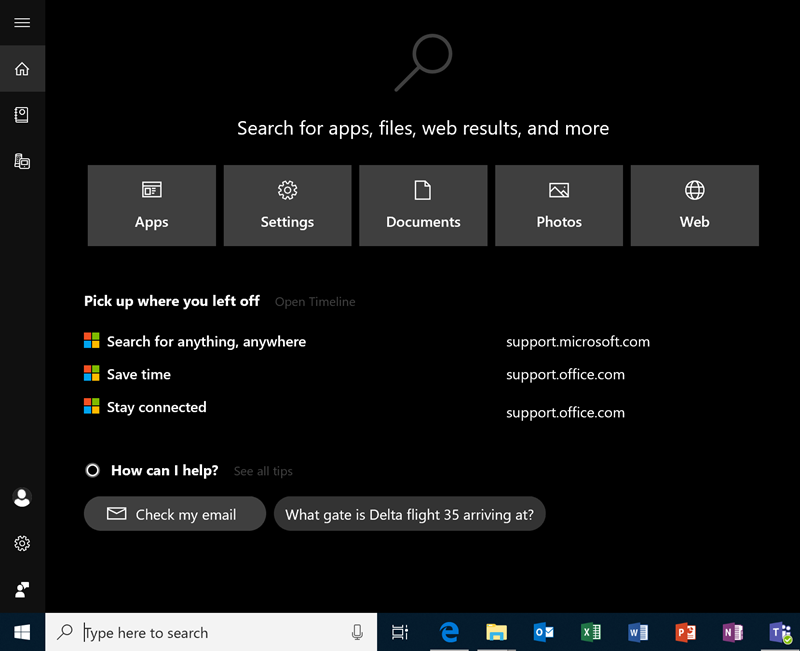
-
Başlat menüsünü seçin.
-
Yazmaya başlayın.
Windows 10’da arama yapmak uygulamaları, dosyaları ve ayarları hızla bulmanızı sağlar. İstediğinizi bulamazsanız, webde arama bile yapabilirsiniz.
Daha fazlasını mı istiyorsunuz?
Sözleşmeleri imzalama ve gönderme

Cihazınız dokunma veya kalem özelliğini destekliyorsa:
-
İmzalamak istediğiniz dosyayı açın, ör. PDF.
-
Dosyayı açan uygulamaya bağlı olarak, Çizim veya Not ekle olarak adlandırılan bir seçenek arayın. Surface kullanıyorsanız, kalemle ekrana yazmayı deneyin.
-
Değişiklikleri kaydedin ve e-postayla gönderin ya da OneDrive ile paylaşın.
Daha fazlasını mı istiyorsunuz?
Microsoft Store’dan Surface Kalemi Satın Alma










